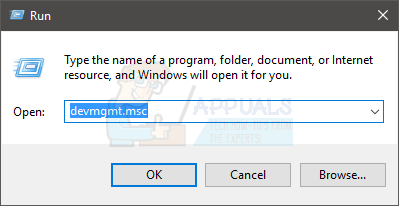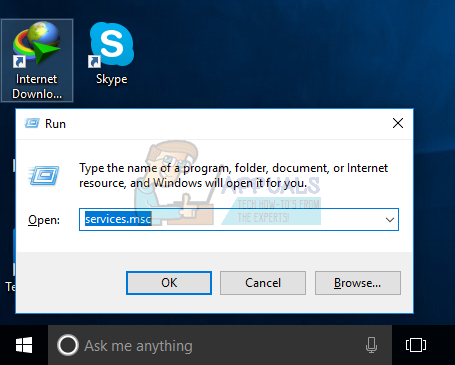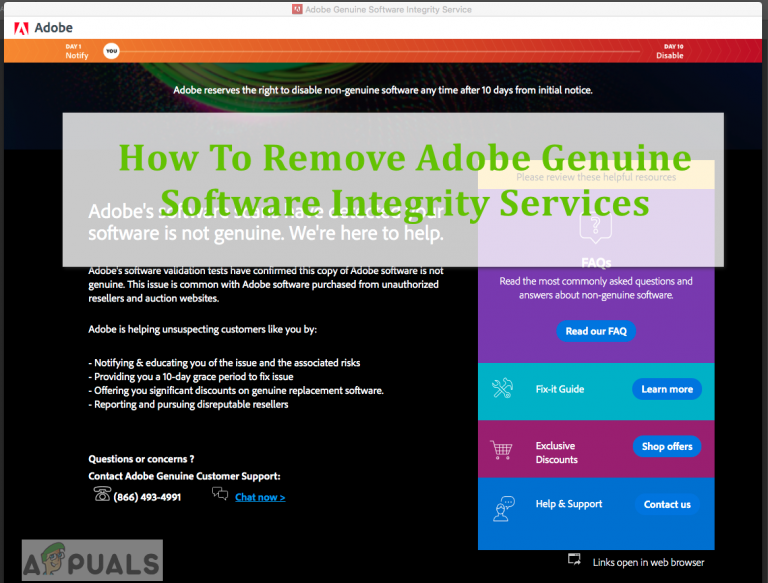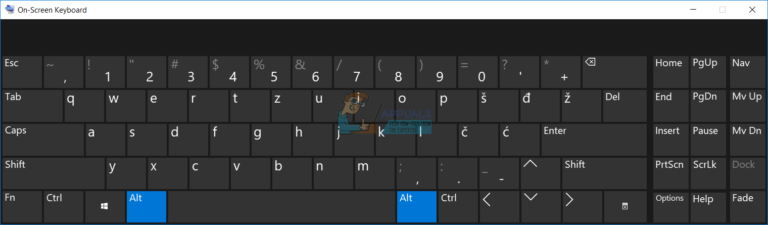Fix: Diablo 3 Fehlercode 1016
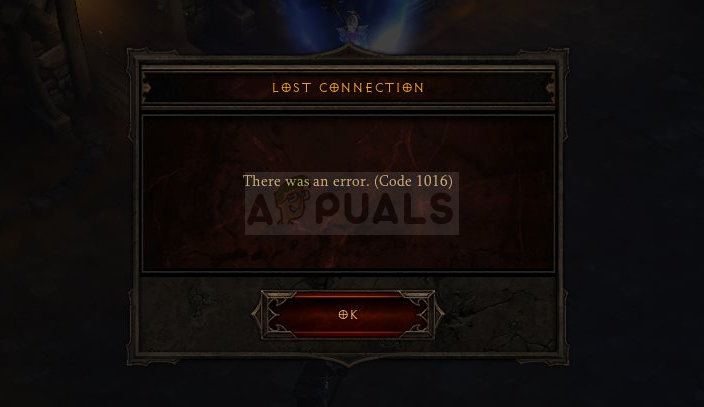
Blizzard wird natürlich alles auf Ihre Internetverbindung schieben und in einigen Fällen können sie richtig sein. Es gibt verschiedene Methoden, mit denen Sie das Problem lösen können. Probieren Sie sie also unten aus!
Was verursacht den Diablo 3-Fehlercode 1016?
Es gibt einige Ursachen für dieses Problem, und wir werden nur die beliebtesten nach Online-Benutzern auflisten:
- IP-Adressprobleme. Sie können mit einer Liste hilfreicher Befehle aussortiert werden und sind erforderlich, sobald Ihre Internetverbindung Probleme anzeigt.
- IPv6 ist häufig nicht mit Diablo 3 kompatibel und verursacht häufig auch Probleme mit anderen Programmen und Spielen. Es ist am besten, es zu deaktivieren.
- Andere Ursachen sind, dass Ihr Antivirus die ausführbare Datei des Spiels blockiert. Dies kann einfach gelöst werden, indem Sie das Spiel in die Ausnahmeliste Ihres Antivirenprogramms aufnehmen.
Lösung 1: Verwenden Sie diese hilfreichen Befehle
Die nützlichen IP-Konfigurationsbefehle können Ihnen dabei helfen, Ihre IP-Adresse zusammen mit zusätzlichen damit verbundenen Einstellungen zu erneuern. Dieser Befehlssatz wird in der Eingabeaufforderung ausgeführt und dient zur Behebung zahlreicher Probleme mit der Internetverbindung, insbesondere im Zusammenhang mit Spielen.
- Suchen Sie nach “Eingabeaufforderung”, indem Sie sie entweder direkt im Startmenü eingeben oder die Suchtaste direkt daneben drücken. Klicken Sie mit der rechten Maustaste auf den ersten Eintrag, der als Suchergebnis angezeigt wird, und wählen Sie den Kontextmenüeintrag “Als Administrator ausführen”.
- Darüber hinaus können Sie auch die Windows-Logo-Taste + R-Tastenkombination verwenden, um das Dialogfeld Ausführen aufzurufen. Geben Sie im angezeigten Dialogfeld “cmd” ein und verwenden Sie die Tastenkombination Strg + Umschalt + Eingabetaste für die Eingabeaufforderung des Administrators.
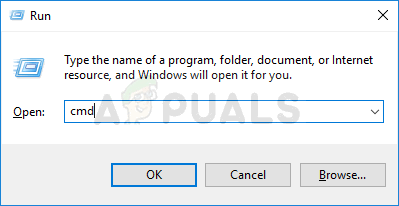
- Geben Sie die folgenden Befehle in das Fenster ein und stellen Sie sicher, dass Sie nach jeder Eingabe die Eingabetaste drücken. Warten Sie auf die Meldung „Vorgang erfolgreich abgeschlossen“ oder ähnliches, um zu erfahren, dass die Methode funktioniert hat und Sie beim Tippen keine Fehler gemacht haben. Machen Sie eine kurze Pause zwischen diesen beiden Befehlen.
ipconfig/flushdns ipconfig/release ipconfig/release6 ipconfig/renew
- Öffne Diablo an einem beliebigen Ort erneut, starte dein Spiel und überprüfe, ob der Diablo 3-Fehlercode 1016 nach einer Weile immer noch angezeigt wird!
Lösung 2: Deaktivieren Sie das Internetprotokoll Version 6
Das IPv6- oder Internetprotokoll Version 6 ist häufig nicht mit älteren Spielen kompatibel. Sie sollten versuchen, es für Ihre Standard-Internetverbindung (die Sie am häufigsten verwenden) zu deaktivieren. Wenn Sie beispielsweise zwischen Ethernet und Wi-Fi wechseln, wiederholen Sie den gleichen Vorgang für beide Verbindungen!
- Verwenden Sie die Windows + R-Tastenkombination, um sofort das Dialogfeld Ausführen aufzurufen, in das Sie ‘ncpa.cpl’ in die Leiste schreiben und auf OK tippen sollten, um das Element Einstellungen für die Internetverbindung in der Systemsteuerung zu öffnen.
- Der gleiche Vorgang kann auch durch manuelles Öffnen der Systemsteuerung ausgeführt werden. Schalten Sie die Ansicht um, indem Sie oben rechts im Fenster auf Kategorie setzen und oben auf Netzwerk und Internet klicken. Klicken Sie auf die Schaltfläche Netzwerk- und Freigabemitte, um sie zu starten. Versuchen Sie, die Schaltfläche Adaptereinstellungen ändern im linken Menü zu suchen, und klicken Sie darauf.
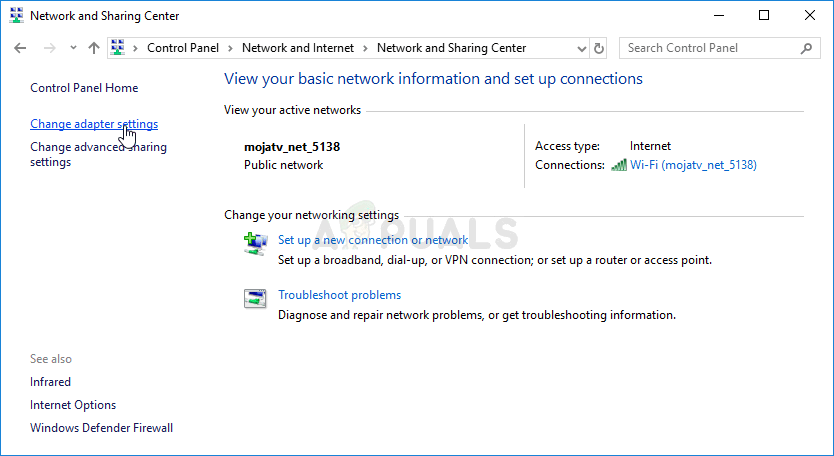
- Wenn das Fenster Internetverbindung mit einer dieser Methoden geöffnet wird, doppelklicken Sie auf Ihren aktiven Netzwerkadapter.
- Klicken Sie dann auf Eigenschaften und suchen Sie den Eintrag Internet Protocol Version 6 in der Liste. Deaktivieren Sie das Kontrollkästchen neben diesem Eintrag und klicken Sie auf OK. Starten Sie Ihren Computer neu, um die Änderungen zu bestätigen und zu überprüfen, ob das Problem im Spiel auftritt.
Lösung 3: Führen Sie Diablo 3 Executable im Kompatibilitätsmodus für Windows 7 aus
Diese Methode wurde von einem zufälligen Benutzer in einem der Diablo 3-Foren veröffentlicht, und viele Leute haben beschlossen, sie auszuprobieren, nur um überrascht zu sein, dass diese Methode tatsächlich in vielen anwendbaren Szenarien funktioniert. Befolgen Sie einfach die folgenden Schritte, um dies korrekt durchzuführen.
- Wenn Sie den Installationsordner des Spiels manuell finden können, finden Sie die ausführbare Datei des Spiels. Am einfachsten ist es, mit der rechten Maustaste auf die Verknüpfung des Spiels auf dem Desktop oder an einer anderen Stelle zu klicken und Eigenschaften aus dem Menü auszuwählen. Eine Alternative wäre, im Startmenü nach Diablo 3 zu suchen, mit der rechten Maustaste auf das erste Ergebnis zu klicken und Dateispeicherort öffnen zu wählen. Es sollte seine Verknüpfung öffnen, also klicken Sie mit der rechten Maustaste auf und wählen Sie Eigenschaften.
- Navigieren Sie im Eigenschaftenfenster zur Registerkarte Kompatibilität und aktivieren Sie das Kontrollkästchen neben der Option “Dieses Programm im Kompatibilitätsmodus ausführen für”. Wählen Sie Windows 7 (von uns empfohlen) aus dem angezeigten Menü.
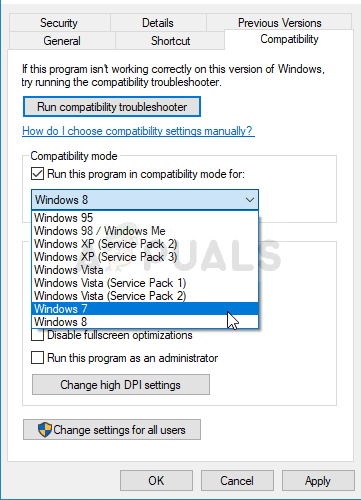
- Aktivieren Sie im Abschnitt “Einstellungen” im selben Fenster das Kontrollkästchen neben dem Eintrag “Dieses Programm als Administrator ausführen”, um ihm weitere Berechtigungen zu erteilen, in der Hoffnung, das Problem endgültig zu lösen.
- Übernehmen Sie die vorgenommenen Änderungen und starten Sie das Spiel neu, um festzustellen, ob der Diablo 3-Fehlercode 1016 nicht mehr angezeigt wird.
Lösung 3: Fügen Sie das Spiel zur Ausnahmeliste in Ihrem Antivirus hinzu
Wenn Sie ein kostenloses Antivirenprogramm verwenden, besteht die Möglichkeit, dass Ihre ausführbare Diablo 3-Datei daran gehindert wird, eine ordnungsgemäße Verbindung zum Internet herzustellen oder auf bestimmte Dateien auf Ihrem Computer zuzugreifen. In beiden Fällen kann das Problem gelöst werden, indem Sie die ausführbare Datei des Spiels zur Ausschlussliste in Ihrem Antivirenprogramm hinzufügen.
Der Prozess unterscheidet sich von einem Antivirenprogramm zum anderen. Wir haben uns jedoch entschlossen, die Pfade zu dieser Option in den beliebtesten Antiviren-Tools aufzulisten.
- Öffnen Sie die Antiviren-Benutzeroberfläche, indem Sie auf das Symbol in der Taskleiste (rechter Teil der Taskleiste unten im Fenster) doppelklicken oder im Startmenü (Cortana) danach suchen.
- Die Ausnahmeeinstellung befindet sich an verschiedenen Stellen in Bezug auf verschiedene Antiviren-Tools. Es kann oft einfach und ohne große Probleme gefunden werden. Hier finden Sie einige kurze Anweisungen, wie Sie es in den beliebtesten Antiviren-Tools finden:
Kaspersky Internet Security:: Home >> Einstellungen >> Zusätzliche >> Bedrohungen und Ausschlüsse >> Ausschlüsse >> Vertrauenswürdige Anwendungen angeben >> Hinzufügen.
AVG:: Home >> Einstellungen >> Komponenten >> Web Shield >> Ausnahmen.
Avast:: Home >> Einstellungen >> Allgemein >> Ausschlüsse.
- Sie müssen der ausführbaren Datei Diablo 3 das Feld hinzufügen, in dem Sie aufgefordert werden, zur gewünschten Datei zu navigieren. Sie können es am besten finden, indem Sie mit der rechten Maustaste auf die Verknüpfung auf dem Desktop klicken und im Kontextmenü die Option Dateispeicherort öffnen auswählen. Dies ist die Adresse, zu der Sie navigieren müssen!
- Überprüfen Sie, ob Sie das Programm jetzt verwenden können, ohne den Diablo 3-Fehlercode 1016 zu erhalten! Wenn der Fehler weiterhin auftritt, können Sie ein anderes Antiviren- oder Firewall-Tool verwenden, insbesondere wenn das Problem, das Sie verursacht, kostenlos ist!